Jak usunąć dane EXIF ze swoich zdjęć

- 3447
- 900
- Maurycy Napierała
Jeśli robisz zdjęcia z dowolnym z nowoczesnych dostępnych urządzeń, prawdopodobnie urządzenie dodaje również dodatkowe informacje do tych zdjęć, gdy zostaną przechwytywane i zapisane.
Ta dodatkowa informacja, zwana danymi EXIF, zwykle zawiera model aparatu, datę zrobienia zdjęcia, dane geolokalizacyjne i tak dalej. Niektóre aplikacje na twoich urządzeniach używają tych dodatkowych informacji, aby pomóc Ci uporządkować swoje zdjęcia.
Spis treści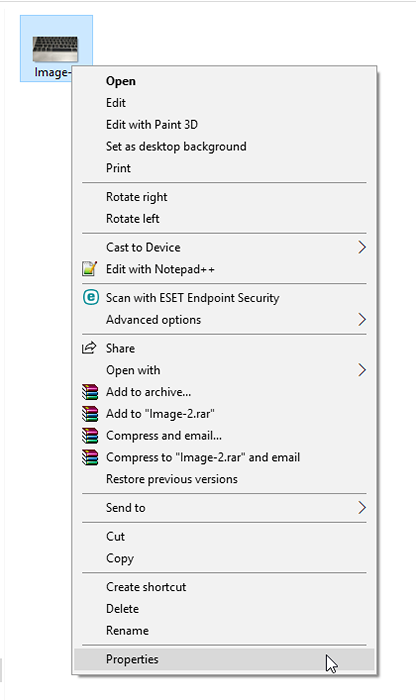
- Po otwarciu pola właściwości kliknij kartę z napisem Detale. Zobaczysz dane EXIF z wybranego zdjęcia. Aby pozbyć się tych danych, znajdziesz link do powiedzenia Usuń właściwości i dane osobowe na dnie. Kliknij na to.
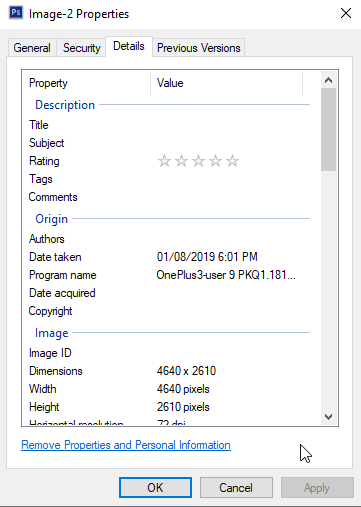
- Na poniższym ekranie znajdziesz dwie opcje usuwania danych EXIF. Jeśli wybierzesz pierwszą opcję, usunie to wszystkie możliwe metadane ze swoich zdjęć. Druga opcja pozwala selektywnie usunąć dane EXIF.
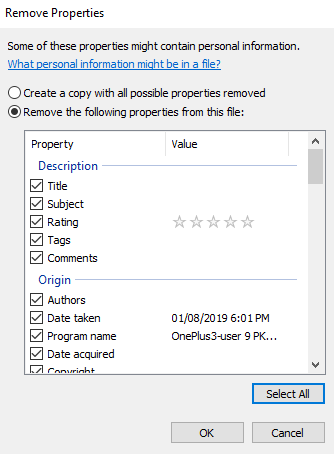
- Wybierz opcję, z którą chcesz kontynuować i kliknij OK.
W zależności od wybranej powyżej opcji będziesz mieć wszystkie lub wybierz dane ze zdjęć na komputerze.
Za pomocą aplikacji
Chociaż wbudowana opcja usuwa dane EXIF ze zdjęć bez żadnych problemów, istnieje kilka okazji, w których nie udało się tego zrobić dla niektórych użytkowników.
Jeśli chcesz metodę pełnowymiarową, możesz użyć aplikacji zewnętrznej o nazwie FileMind Quickfix który usuwa dane EXIF ze zdjęć w jednym kliknięciu. Oto jak to działa.
- Pobierz aplikację FileMind QuickFix i zainstaluj ją na komputerze.
- Uruchom aplikację, przeciągnij i upuść na nią swoje zdjęcia i kliknij Metadane szybkiego naprawy przycisk w lewym dolnym rogu.
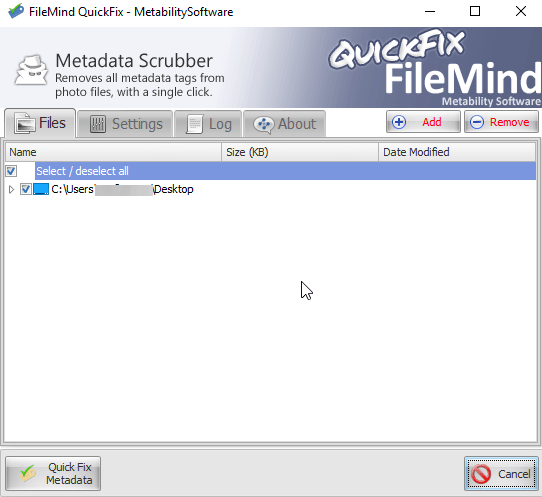
- Aplikacja zajmie tylko kilka sekund, aby usunięcie danych EXIF ze zdjęć. Po zakończeniu znajdziesz nowe wersje swoich zdjęć w tym samym folderze co oryginalne.
Usuń dane EXIF ze zdjęciami (Mac)
Jeśli jesteś użytkownikiem komputerów Mac, masz do dyspozycji świetną bezpłatną i szybką aplikację do usuwania danych EXIF z dowolnego ze zdjęć na komputerze.
- Przejdź do strony ImageOptim i pobierz i zainstaluj aplikację na swoim komputerze.
- Po uruchomieniu aplikacji przekonasz się, że prawie nie ma ona opcji na głównym interfejsie. To sprawia, że jest to mniej myląca i łatwa w użyciu aplikacja. Przeciągnij i upuść swoje zdjęcia na główny interfejs aplikacji.
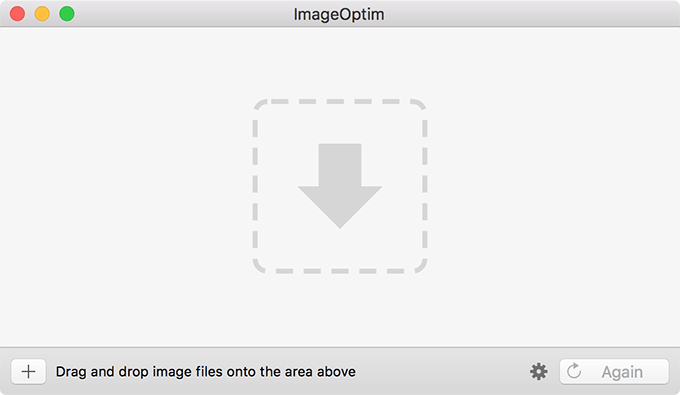
- Usunie dane EXIF z wybranych zdjęć i zastąpi oryginalne obrazy nowymi wersjami.
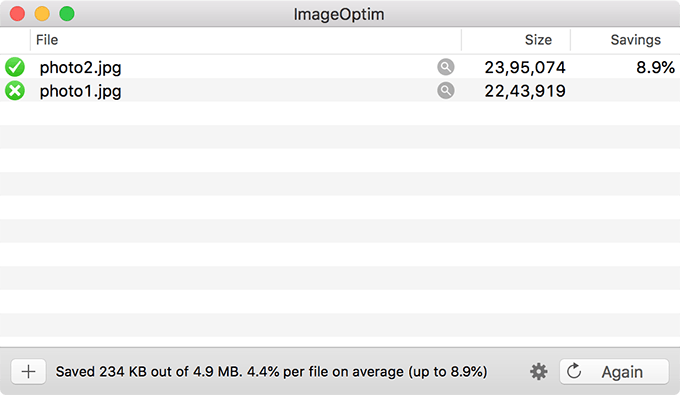
- Jeśli chcesz potwierdzić, że Twoje zdjęcia rzeczywiście nie mają w nich żadnych danych EXIF, możesz to zrobić za pomocą aplikacji podglądu na komputerze Mac. Otwórz swoje zdjęcia za pomocą Zapowiedź aplikacja, kliknij Narzędzia u góry i wybierz Pokaż inspektora.
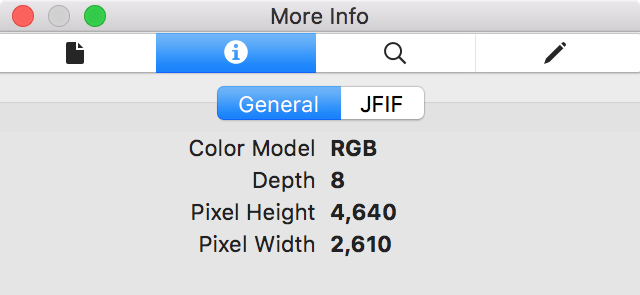
Zauważysz, że aplikacja nie pokazuje informacji o twoich zdjęciach w panelu. Potwierdza, że aplikacja ImageOptim rzeczywiście usunęła wszystkie dane EXIF z twoich obrazów.
Usuń dane EXIF ze zdjęciami (Android)
Jeśli masz zapisane zdjęcia na urządzeniu z Androidem, niekoniecznie musisz przesyłać je do komputera, aby usunąć dane EXIF. Możesz wykonać zadanie samego urządzenia z Androidem za pomocą bezpłatnej aplikacji w sklepie Google Play.
- Pobierz i zainstaluj edytor Exif Photo - Metadata Editor na swoim urządzeniu.
- Uruchom aplikację na urządzeniu i wybierz Zdjęcia.
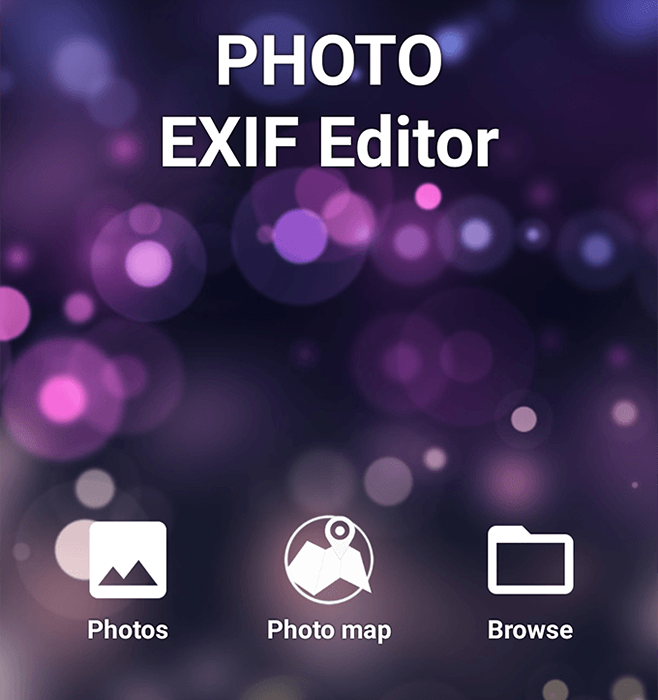
- Wybierz zdjęcia, z których chcesz usunąć dane EXIF, a następnie dotknij Exif opcja w prawym górnym rogu. Znak zaznaczenia u góry, aby wybrać wszystkie opcje i naciśnij ikonę dyskietki.
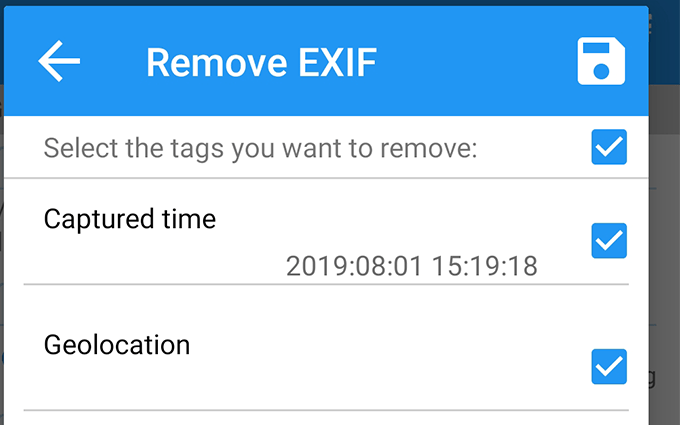
- Usunie wszystkie dane EXIF z obrazów i zapisze powstałe obrazy w galerii.
Usuń dane EXIF ze zdjęciami (iOS)
Użytkownicy iPhone'a i iPada mają również aplikację do usuwania danych EXIF ze zdjęć na ich urządzeniu. Jest to bezpłatna aplikacja i usuwa dane EXIF za pomocą jednego kranu.
- Zainstaluj aplikację EXIF TIFF z usuwaniem metadanych z App Store na urządzeniu.
- Uruchom aplikację, wybierz zdjęcia, dotknij ikonę Ustawienia w lewym dolnym rogu i wybierz Wyczyść wszystkie metadane.
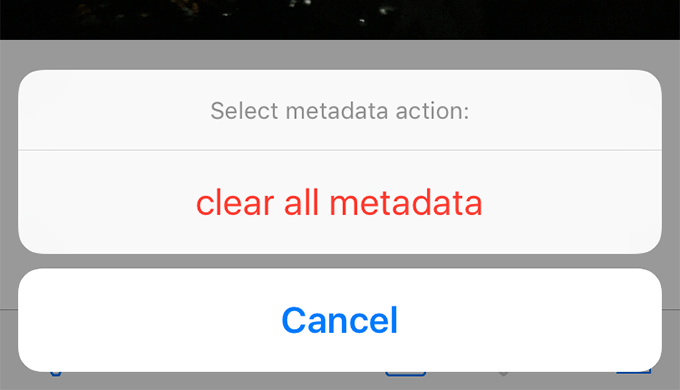
Aplikacja doda nowe wersje twoich zdjęć bez metadanych do urządzenia. Te nowe wersje znajdziesz w aplikacji zdjęcia na swoim urządzeniu.
Rób zdjęcia bez danych lokalizacji (Android)
Jeśli chcesz, aby Twoje przyszłe zdjęcia nie zawierały danych lokalizacji, możesz wyłączyć opcję na urządzeniu z Androidem.
- Uruchom Kamera aplikacja na urządzeniu i dotknij Ustawienia opcja.
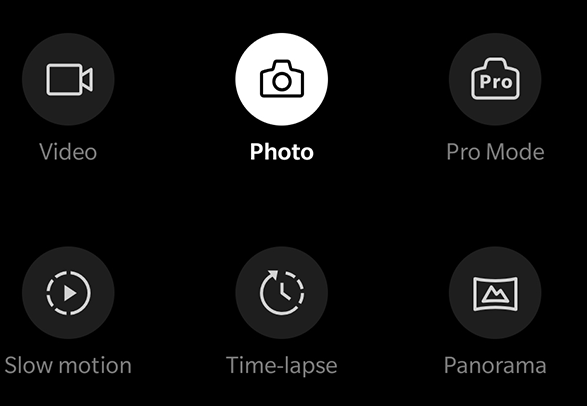
- Na poniższym ekranie wyłącz opcję, która mówi Przechowuj dane lokalizacji.
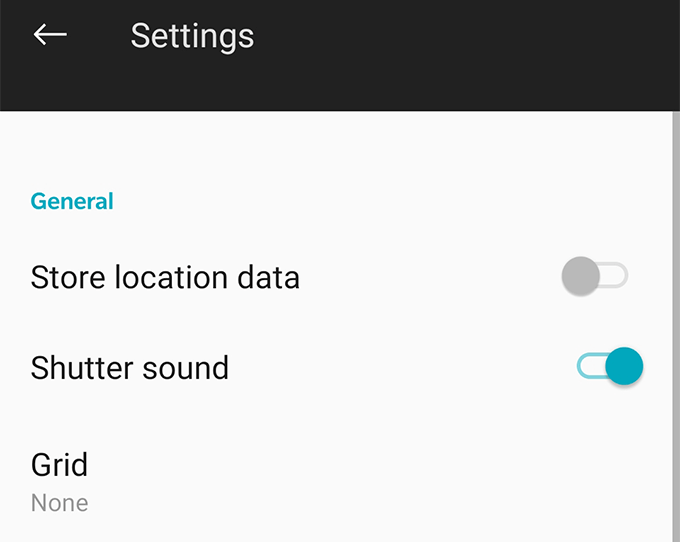
- Jesteś gotowy. Zdjęcia, które odtąd realizujesz na urządzeniu z Androidem.
Rób zdjęcia bez danych lokalizacji (iOS)
Możesz także wyłączyć aplikację iOS Camera od rejestrowania danych lokalizacji na zdjęciach. Oto jak uzyskać dostęp i wyłączyć funkcję udostępniania lokalizacji na urządzeniu iOS.
- Uruchom Ustawienia aplikacja i dotknij Prywatność śledzony przez Usługi lokalizacyjne.
- Wybierać Kamera i wybierz Nigdy Na następującym ekranie.
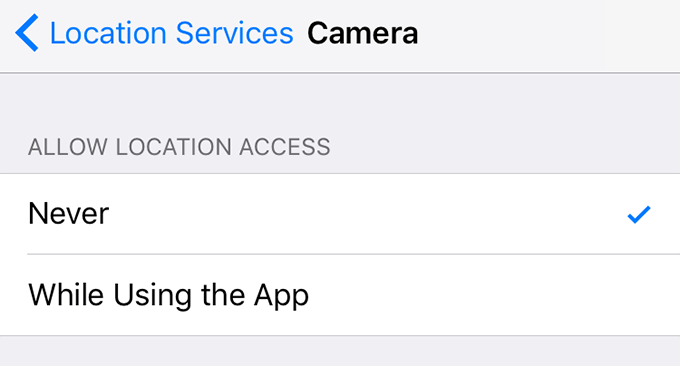
Aplikacja aparatu nie będzie mogła korzystać z danych dotyczących lokalizacji, w wyniku czego Twoje zdjęcia nie będą miały w nich żadnych geo-data na iPhonie lub iPadzie.
- « Jak zsynchronizować Ubuntu z Dyskiem Google
- Jak sprawdzić historię dokumentów drukowanych w systemie Windows 10 »

